支付宝怎么申领北京失业补助金呢,话说不少用户都在咨询这个问题呢?下面就来小编这里看下支付宝申领北京失业补助金的方法教程吧,需要的朋友可以参考下哦。
支付宝怎么申领北京失业补助金 支付宝申领北京失业补助金的方法教程

1、第一步打开支付宝,进去首页之后,点击市民中心,如果首页没有也可以通过搜索“市民中心”进入
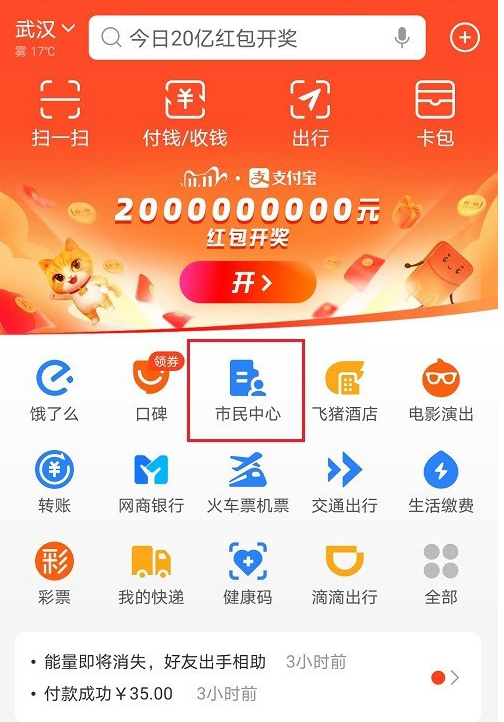
2、第二步进去市民中心之后,点击社保
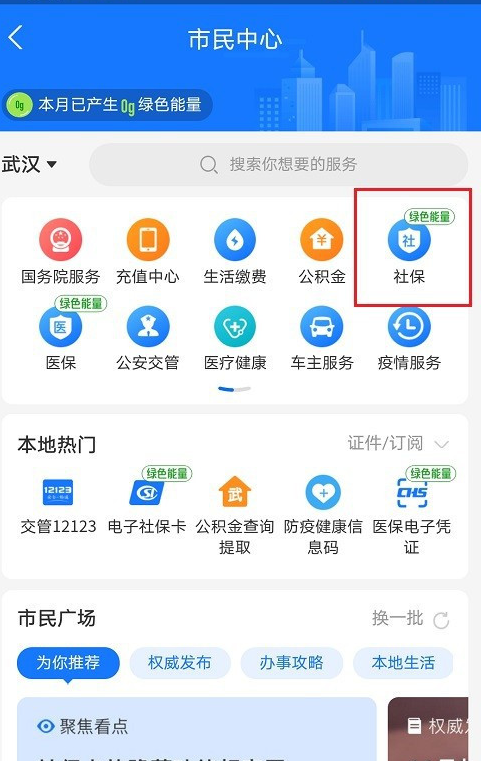
3、第三步进去社保之后,点击下方的全国失业金申领
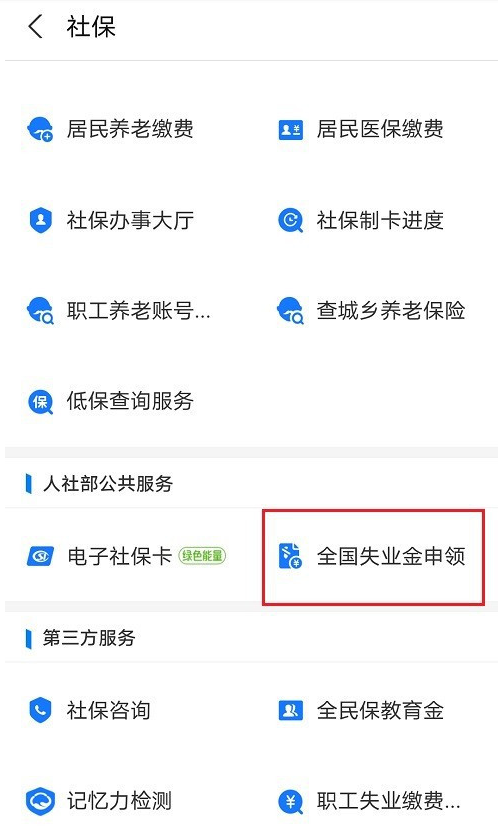
4、第四步进去之后,然后点击失业保险待遇申领
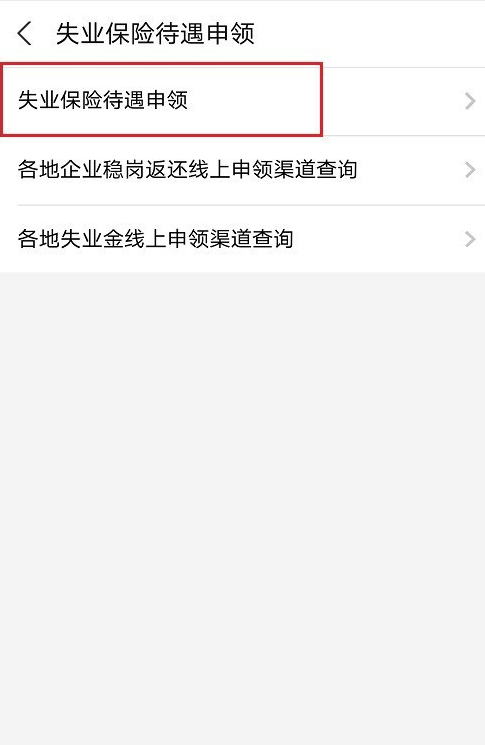
5、第五步进去之后,选择北京市,然后点击申领失业补助金,就可以申请北京失业补助金了,别的省份也是一样的方法哦~
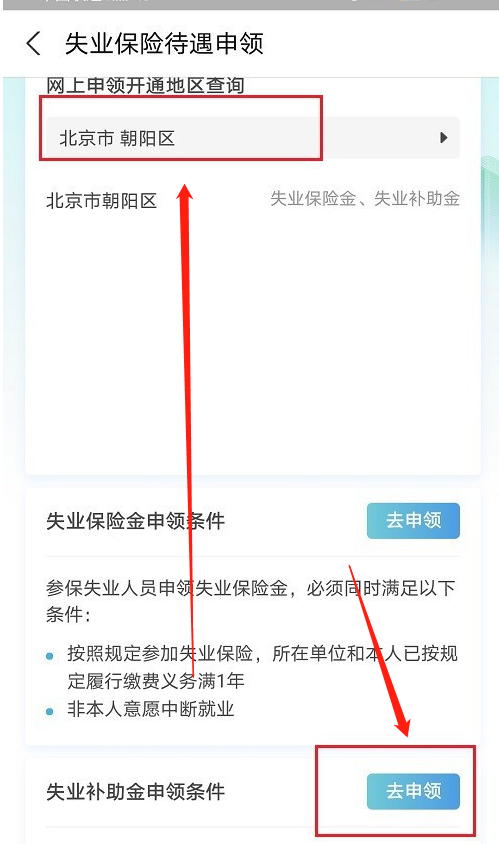
上文就是小编今天给大家带来的支付宝怎么申领北京失业补助金的全部内容了,更多精彩教程尽在下载之家!








